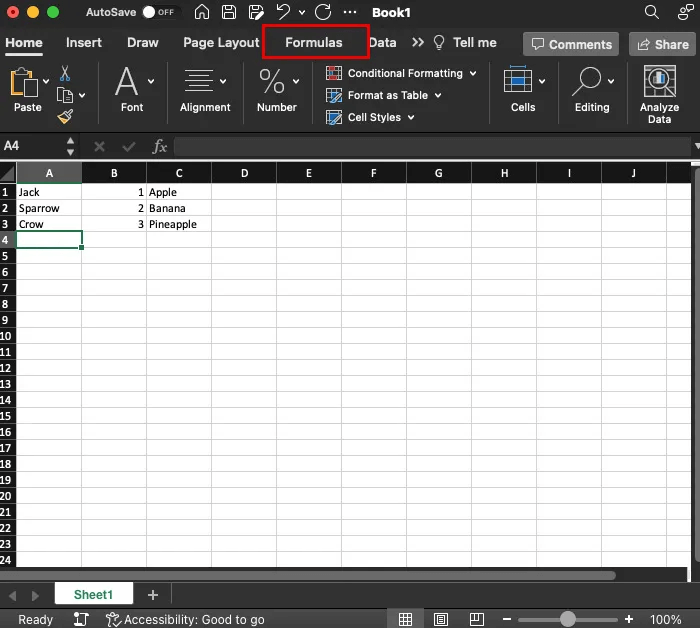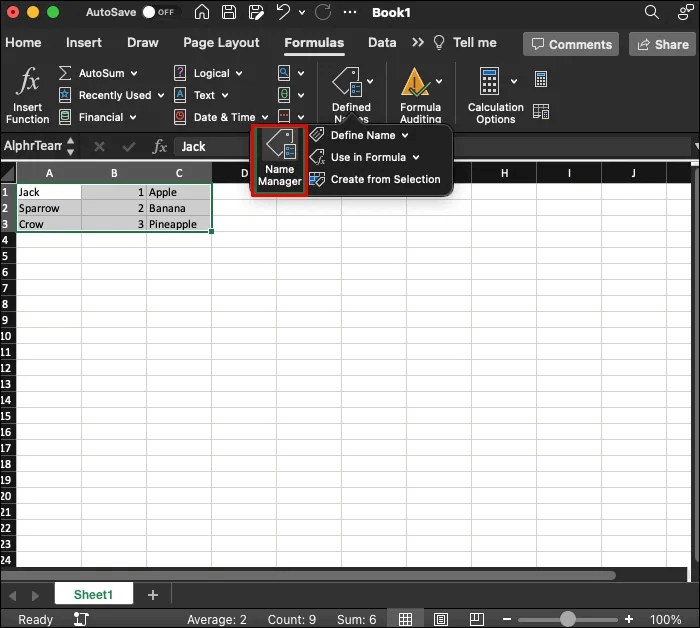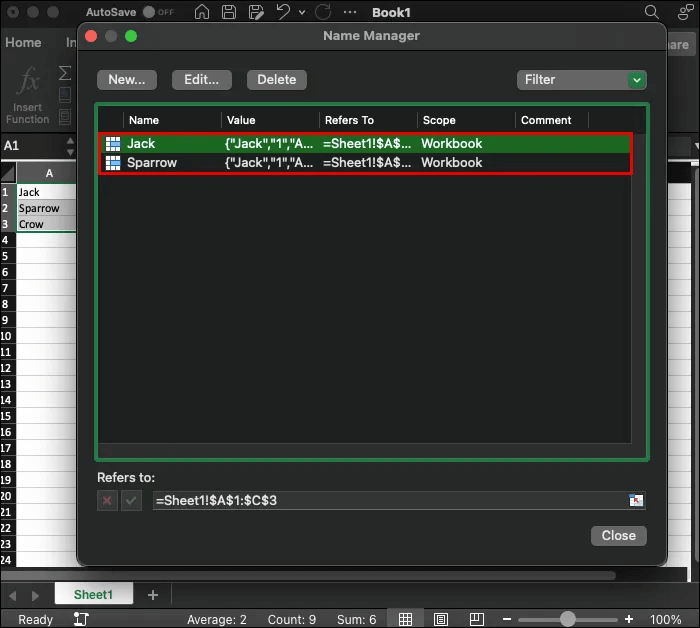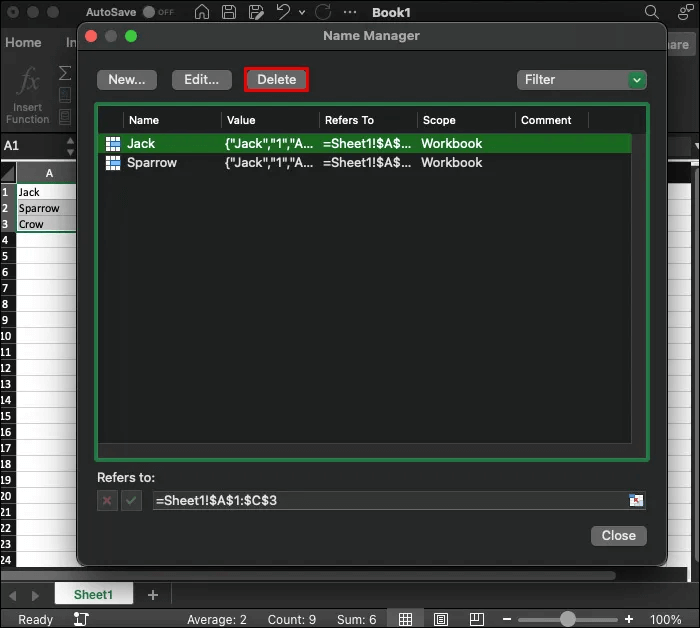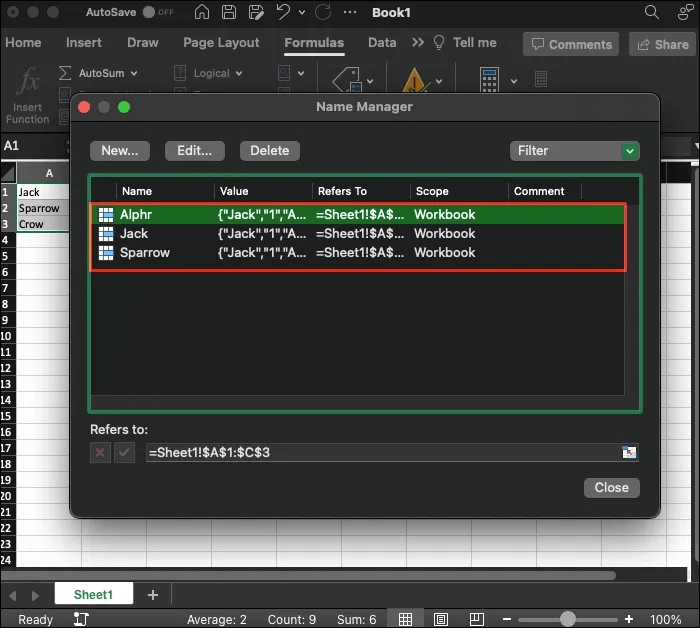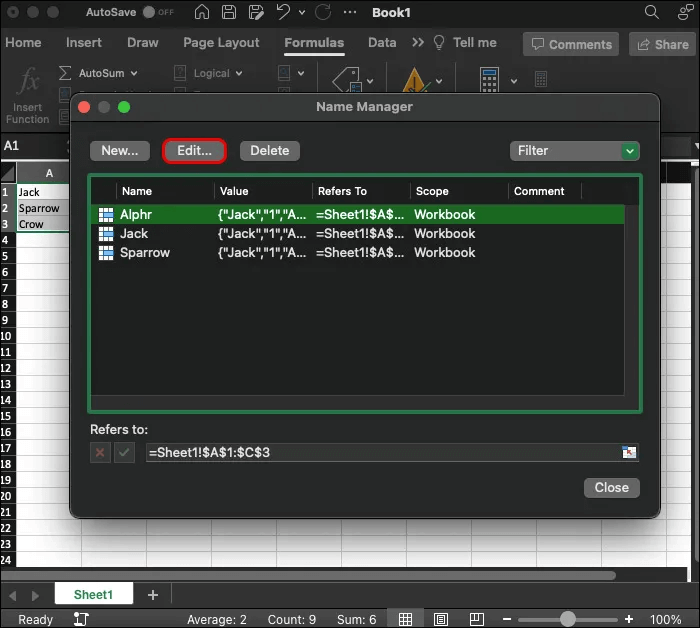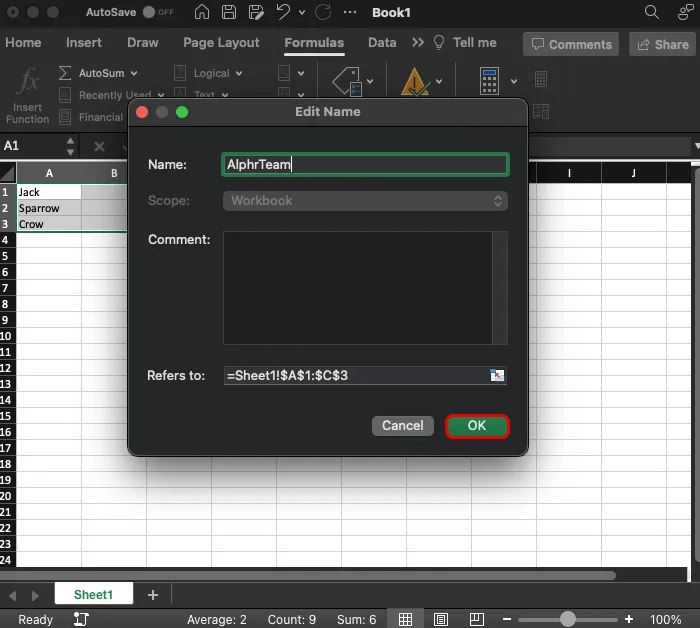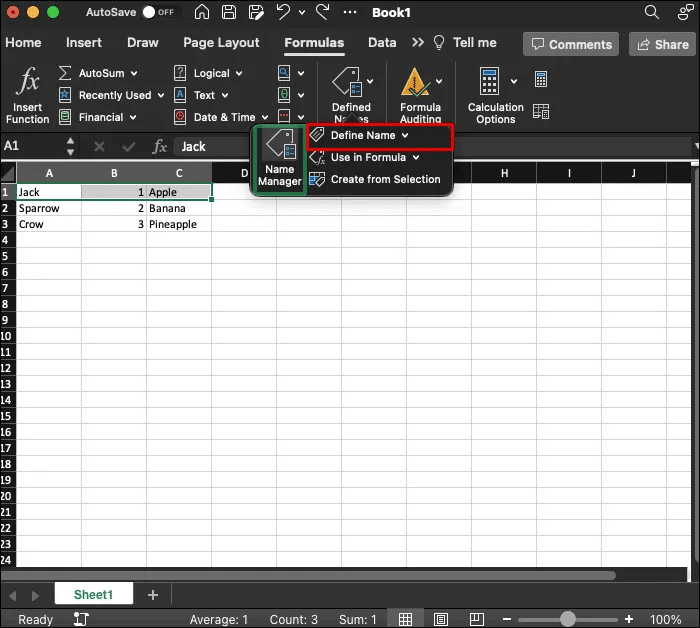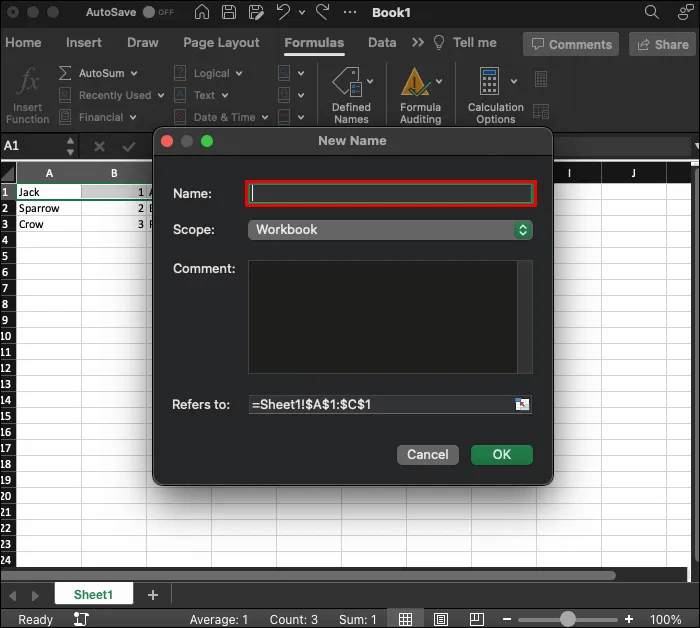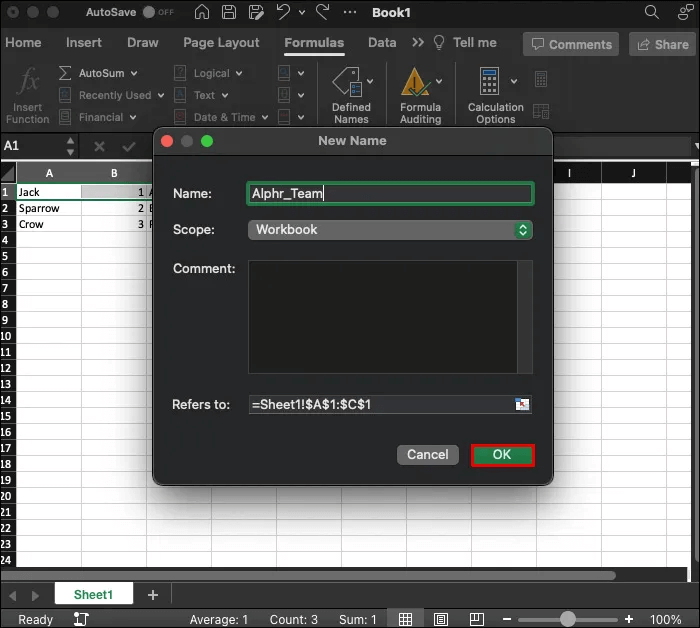Comment supprimer des plages nommées dans Excel
Les plages nommées sont généralement un excellent moyen de simplifier l'analyse des données. Ils vous permettent d'attribuer différents noms de cellule aux références dans les fonctions et les formules. Bien que les plages nommées soient pratiques, elles peuvent facilement gêner. Heureusement, il existe plusieurs façons de supprimer des équations de plage nommées dans votre feuille de calcul. Ici, nous verrons comment supprimer des plages nommées dans Excel.
Méthode du gestionnaire de noms pour supprimer des domaines nommés
Contient Excel Il a une fonctionnalité utile connue sous le nom de "gestionnaire nommé". Il vous permet de définir et de supprimer facilement des contacts. Voici comment l'utiliser :
- Aller à Ruban Excel haut et cliquez sur l'onglet "Formules".
- Sélectionnez une option "Gestionnaire de noms". Il a une icône d'onglet d'étiquette.
- Il ouvrira toutes les plages sélectionnées contenues dans un cahier Remarques. Sélectionner une voulez le supprimer.
- Sélectionner "effacer".
C'est si facile. Vous pouvez même sélectionner plus de plages nommées à la fois et les supprimer si nécessaire. Pour ce faire, maintenez la touche MAJ enfoncée tout en cliquant avec le bouton gauche et en faisant glisser la souris pour sélectionner toutes les plages nommées. Si vous souhaitez supprimer plusieurs plages nommées, mais pas toutes, maintenez enfoncé touche CTRL . En cliquant individuellement sur les domaines dont vous souhaitez vous débarrasser.
Comment utiliser le filtre dans le gestionnaire de noms
La méthode ci-dessus fonctionne si vous avez une petite quantité de plages relatives à éliminer. Cependant, il peut être difficile de les faire défiler ou de les rechercher tous si vous avez beaucoup de données. Heureusement, l'option de filtrage peut vous faire économiser beaucoup de temps et d'efforts. Voici quelques-unes des options disponibles sur l'onglet Filtre du gestionnaire de noms :
- noms de table - Une fois qu'un tableau Excel est créé, le programme lui attribue automatiquement certains noms. Vous pouvez vérifier les noms de table avec ce paramètre de filtre.
- Noms sans erreurs - Parfois, les plages nommées peuvent générer des erreurs. Avec ce filtre, vous pouvez ignorer tous les noms avec des erreurs et ne traiter que les bons.
- Noms avec des erreurs - Une erreur apparaîtra dans la plage nommée lorsqu'elle est supprimée, invalide ou déplacée. Ce filtre vous les montrera tous. C'est un excellent moyen de localiser et de corriger ces erreurs car elles peuvent contenir des formules erronées.
- Noms définis - Utilisez ce filtre pour garder une trace de tous les noms que vous avez attribués à une cellule spécifique, à une plage de cellules ou à un tableau entier. Ici, vous ne verrez que les noms définis par l'utilisateur.
- Exposanteau spécifiée dans le classeur - Avec ce filtre, vous pouvez afficher tous les noms du classeur à la fois. Il vous donne une vision globale.
- Noms spécifiés dans la feuille de travail - Ce filtre vous montrera uniquement les plages nommées pour la feuille de calcul au lieu du classeur entier.
L'option de filtre d'Excel est un excellent moyen de trier, d'organiser, de supprimer et de renommer des plages nommées dans un classeur. Il est particulièrement utile lorsqu'il s'agit de traiter de grandes quantités d'informations à la fois.
Modifier les plages nommées dans Excel
Vous souhaiterez peut-être modifier ou modifier certaines plages nommées au lieu de les supprimer. Il est important d'obtenir le nom ou la plage de cellule corrects, cette option peut donc être utile pour mettre à jour les données dans le classeur. Voici comment le faire rapidement :
- Allez dans l'onglet "formules" en haut de l'écran, puis sélectionnez une option "Gestionnaire de noms". Vous trouverez cela dans "Noms déterminés".
- Vous aurez accès à différents noms de domaine. Trouvez la personne que vous voulez changer puis sélectionnez-le.
- Cliquez sur une option "Libération".
- Tapez votre nouveau nom et sélectionnez OK.
Avec cela, vous pouvez réattribuer les noms aux cellules et aux plages de votre choix. Cependant, l'utilisation de l'option de filtre ici est également utile, car cela peut devenir compliqué avec de nombreuses entrées.
Comment créer des plages spécifiques dans Excel
Vous savez maintenant comment supprimer des plages nommées dans Excel et comment les modifier. Cependant, sa création est tout aussi importante. La façon de procéder est assez simple :
- Sélectionner Cellule ou Gamme que vous souhaitez nommer.
- Dirigez-vous vers la barre supérieure et sous l'onglet formules , Sélectionnez une option "Définition du nom".
- Une fenêtre s'ouvrira. Écrire La nouvelle gamme Nom et portée (si vous souhaitez spécifier une plage pour l'ensemble de la feuille de calcul ou du classeur), et ajoutez les commentaires ou les notes dont vous pourriez avoir besoin.
- Sélectionner OK.
Pourquoi vous devrez utiliser des plages définies dans Excel
Les plages nommées sont un outil utile. Savoir comment les manipuler peut rendre le traitement et l'analyse des données beaucoup plus faciles pour vous et pour toutes les autres personnes impliquées dans votre projet. Voici quelques façons dont les domaines nommés peuvent vous aider :
- Rendre les formules plus faciles à utiliser Lorsque vous utilisez la formule dans Excel , contient généralement une référence de cellule composée de chiffres et de lettres spécifiant la plage exacte. Cependant, le formatage des références de cellule n'est pas très clair, en particulier lors de l'application d'une formule à plusieurs cellules. En donnant aux plages un nom distinct, vous pouvez réduire les erreurs de syntaxe et taper simplement le nom au lieu d'aller et venir en vérifiant les références de plage et de cellule.
- Sélectionner et définir des plages - Au lieu de rechercher et de sélectionner des plages à l'ancienne, Excel vous permet de saisir la plage nommée et de la localiser pour vous.
- Simplifiez la saisie dynamique des données - Vous pouvez réduire ou étendre automatiquement les plages nommées selon que vous ajoutez ou soustrayez des données. Ceci est particulièrement utile lorsque vous mettez constamment à jour votre classeur.
Il existe également des applications réelles lors de l'utilisation de plages spécifiques dans Excel. Certains d'entre eux peuvent inclure :
- Aspects financiers et commerciaux Lorsque vous travaillez sur des projets, l'utilisation de plages nommées peut vous aider à étiqueter des aspects spécifiques de vos données, en vous assurant que tout le monde les comprend. Cela crée une communication transparente entre toutes les parties impliquées, en particulier lors de l'ajout de notes à des plages nommées.
- gestion de projet - Lorsque vous travaillez avec des plages nommées, vous pouvez les personnaliser pour calculer le budget et les calendriers du projet. Ils aideront à prendre des décisions plus éclairées qui font avancer les résultats.
- Fins de marketing et de vente Vous pouvez facilement ajouter des données client à des domaines spécifiques, en indiquant les performances de la campagne et en suivant les métriques pertinentes.
Foire Aux Questions
Q1 : Combien de temps les noms de domaine peuvent-ils durer ?
Réponse : Vous pouvez sélectionner autant de cellules que possible pour leur attribuer un nom. Il vous suffit d'utiliser la commande CTRL + A pour sélectionner toutes les cellules, puis utilisez les méthodes décrites ci-dessus pour leur attribuer un nom.
Q2 : Combien de temps les noms de domaine peuvent-ils durer ?
Répondre: Lorsque vous attribuez un nom à un arrangement, vous êtes limité à 255 caractères. Cependant, vous devez utiliser l'option de zone de commentaire si vous avez besoin de laisser des commentaires plus longs. Utile lorsque d'autres utilisateurs entrent dans votre classeur ou si vous devez laisser un rappel rapide.
Q3 : Comment mon nom de domaine peut-il ne pas être écrit ?
Répondre: Contrairement aux points et aux traits de soulignement, vous ne pourrez pas utiliser de symboles ou d'espaces pour étiqueter les plages. Alternativement, vous pouvez nommer la plage en utilisant des lettres et des chiffres.
Simplifiez les données avec des plages définies
Les plages nommées sont un moyen pratique d'analyser les données. Cependant, vous devrez souvent les supprimer, les réinitialiser et en créer de nouveaux. Généralement, vous trouverez des options pour le faire dans la barre supérieure avec l'option de gestionnaire de noms sous l'onglet formule. L'option de filtrage facilite le processus.
Avez-vous trouvé facile de supprimer des plages nommées en utilisant la méthode ci-dessus ? Que diriez-vous de le renommer et de le créer ? Dites-nous dans la section commentaires ci-dessous.